excel的使用技巧大全 36个绝对不能错过的excel使用技巧大全
excel的使用技巧大全 36个绝对不能错过的excel使用技巧大全,还在玩王者荣耀吗?还在吃鸡吗?不要浪费青春了,来跟我学习新技能:excel的使用技巧大全,把时间花在正事上才能有进步,看完excel的使用技巧大全 36个绝对不能错过的excel使用技巧大全这篇文章你一定会觉得你又成长了很多,因为这个确实可以给你的工作带来很多便利。
本文搜集整理了36个绝对不能错过的excel使用技巧大全,个个都很实用。
1、一列数据同时除以10000
复制10000所在单元格,选取数据区域 - 选择粘性粘贴 - 除
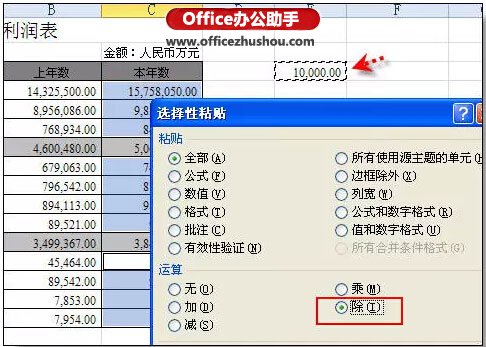
2、同时冻结第1行和第1列
选取第一列和第一行交汇处的墙角位置B2,窗口 - 冻结窗格

3、快速把公式转换为值
选取公式区域 - 按右键向右拖一下再拖回来 - 选取只保留数值。

4、显示指定区域所有公式
查找 = 替换为“ =”(空格+=号) ,即可显示工作表中所有公式
5、同时编辑所有工作表
全选工作表,直接编辑,会更新到所有工作表。
6、删除重复值
选取数据区域 - 数据 - 删除重复值
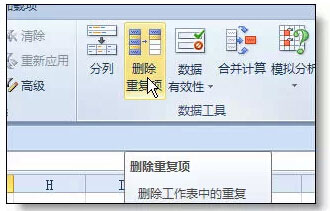
7、显示重复值
选取数据区域 - 开始 - 条件格式 - 显示规则 - 重复值
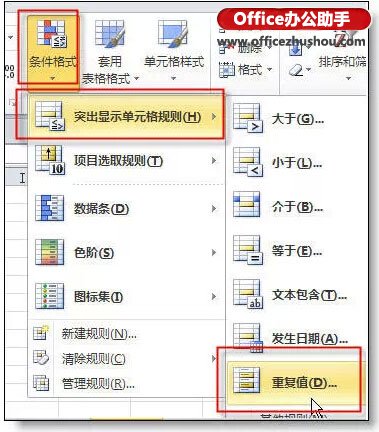
8、把文本型数字转换成数值型
选取文本数字区域,打开左上角单元格的绿三角,选取 转换为数值
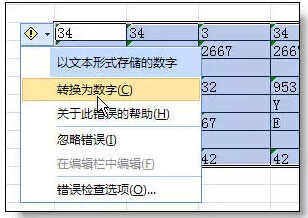
9、隐藏单元格内容
选取要隐藏的区域 - 设置单元格格式 - 数字 - 自定义 - 输入三个分号;;;
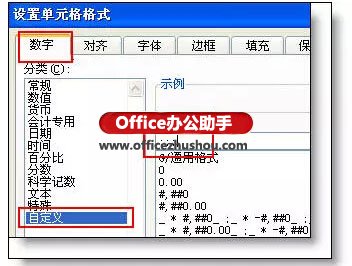
10、给excel文件添加密码
文件 - 信息 - 保护工作簿 - 用密码进行加密
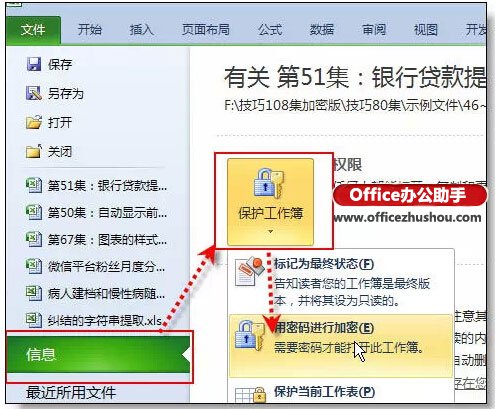
11、给单元格区域添加密码
审阅 - 允许用户编辑区域 - 添加区域和设置密码
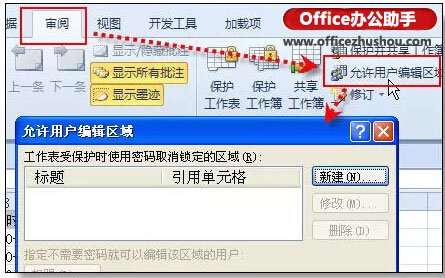
12、把多个单元格内容粘贴一个单元格
复制区域 - 打开剪贴板 - 选取某个单元格 - 在编辑栏中点击剪贴板中复制的内容
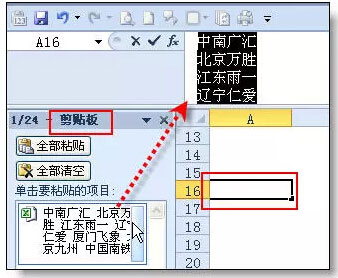
13、同时查看一个excel文件的两个工作表
视图 - 新建窗口 - 全部重排
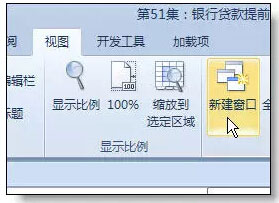
14、输入分数
先后输入 0 ,再输入 空格, 再输入分数即可
15、强制换行
在文字后按alt+回车键即可换到下一行
16、删除空行
选取A列 - Ctrl+g打开定位窗口 - 定位条件:空值 - 整行删除
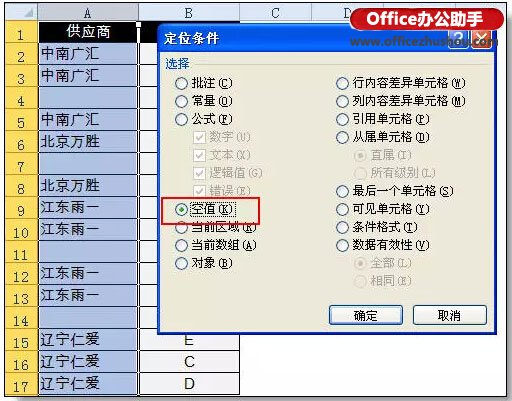
17、隔行插入空行
在数据表旁拖动复制1~N,然后再复制序号到下面,然后按序号列排序即可。
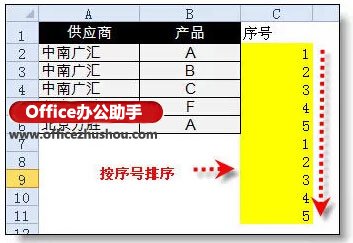
18、快速查找工作表
在进度条右键菜单中选取要找的工作表即可。

19、快速筛选
右键菜单中 - 筛选 - 按所选单元格值进行筛选
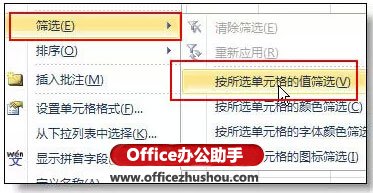
20、让PPT的图表随excel同步更新
复制excel中的图表 - 在PPT界面中 - 选择性粘贴 - 粘贴链接
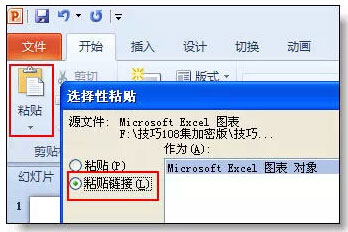
21、隐藏公式
选取公式所在区域 - 设置单元格格式 - 保护:选取隐藏 - 保护工作表

22、行高按厘米设置
点右下角“页面布局”按钮,行高单位即可厘米
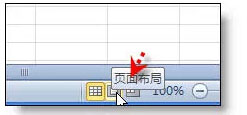
23、复制时保护行高列宽不变
整行选取复制,粘贴后选取“保持列宽。
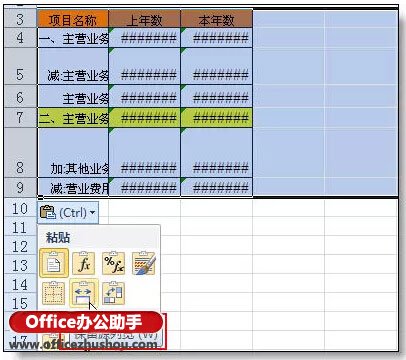
24、输入以0开始的数字或超过15位的长数字
先输入单引号,然后再输入数字。或先设置格式为文本再输入。
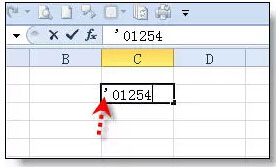
25、全部显示超过11的长数字
选数区域 - 设置单元格格式 - 自定义 - 输入0
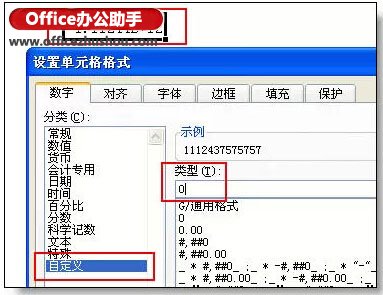
26、快速调整列宽
选取多列,双击边线即可自动调整适合的列宽
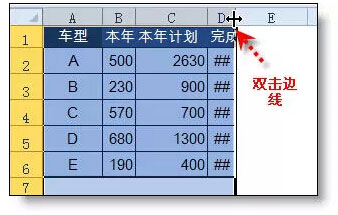
27、图表快速添加新系列
复制 - 粘贴,即可给图表添加新的系列
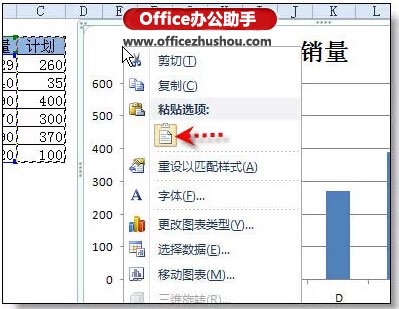
28、设置大于72磅的字体
excel里的最大字并不是72磅,而是409磅。你只需要输入数字即可。

29、设置标题行打印
页面设置 - 工作表 - 顶端标题行
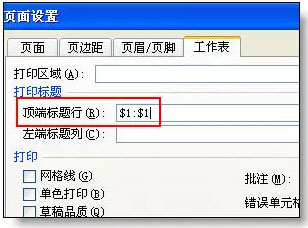
30、不打印错误值
页面设置 - 工作表 - 错误值打印为:空
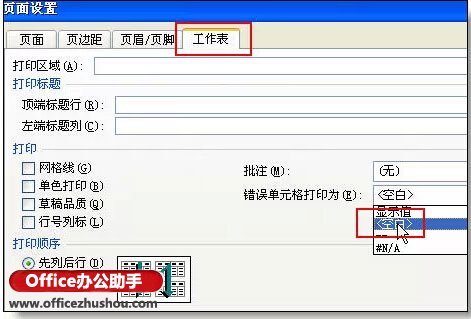
31、隐藏0值
文件 - 选项 - 高级 - 去掉“显在具有零值的单元格中显示零”
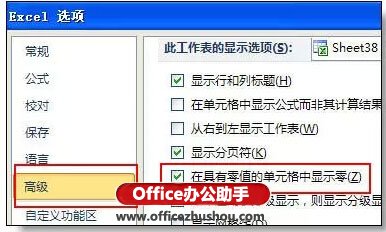
32、设置新建文件的字体和字号
文件 - 选项 - 常规 - 新建工作簿时....
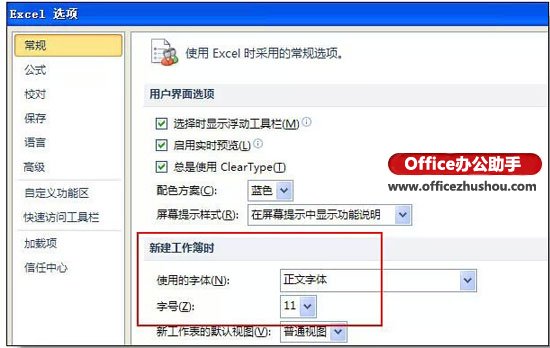
33、快速查看函数帮助
在公式中点击下面显示的函数名称,即可打开该函数的帮助页面。
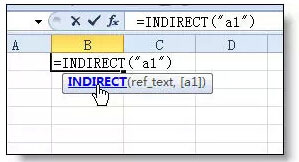
34、加快excel文件打开速度
如果文件公式过多,在关闭时设置为手动,打开时会更快。

35、按行排序
在排序界面,点击选项,选中按行排序
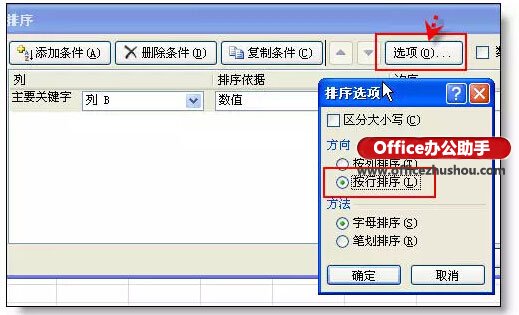
36、设置可以打印的背景图片
在页眉中插入图片即要
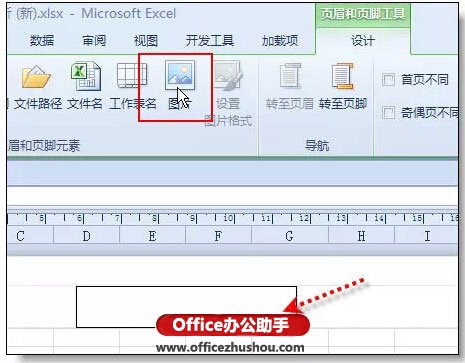
补充:用了好几个小时,从众多excel技巧集中挑啊挑选啊选,又逐一配图,这篇36个绝对不能错过的excel使用技巧大全教程终于整理完毕。还是那句话,只要对大家学习和工作有帮助。
以上就是excel的使用技巧大全 36个绝对不能错过的excel使用技巧大全全部内容了,希望大家看完有所启发,对自己的工作生活有所帮助,想要了解更多跟excel的使用技巧大全 36个绝对不能错过的excel使用技巧大全请关注我们优词网!




 400-685-0732
400-685-0732
